Lock and Unlock PDF
Ringkasan: Panduan pengguna di bawah ini akan memungkinkan pengguna mempelajari tutorial untuk mengunci dan membuka kunci file PDF dengan menggunakan Kunci/Buka Kunci PDF tool in Konverter PDF Bitwar.
Daftar isi
Lock/Unlock PDF
Alat Kunci/Buka Kunci PDF di Bitwar PDF Converter sangat efisien dan dapat diandalkan di mana pengguna dapat mengunci file PDF atau membuka file PDF juga. Panduan pengguna di bawah ini akan dibagi menjadi dua bagian.
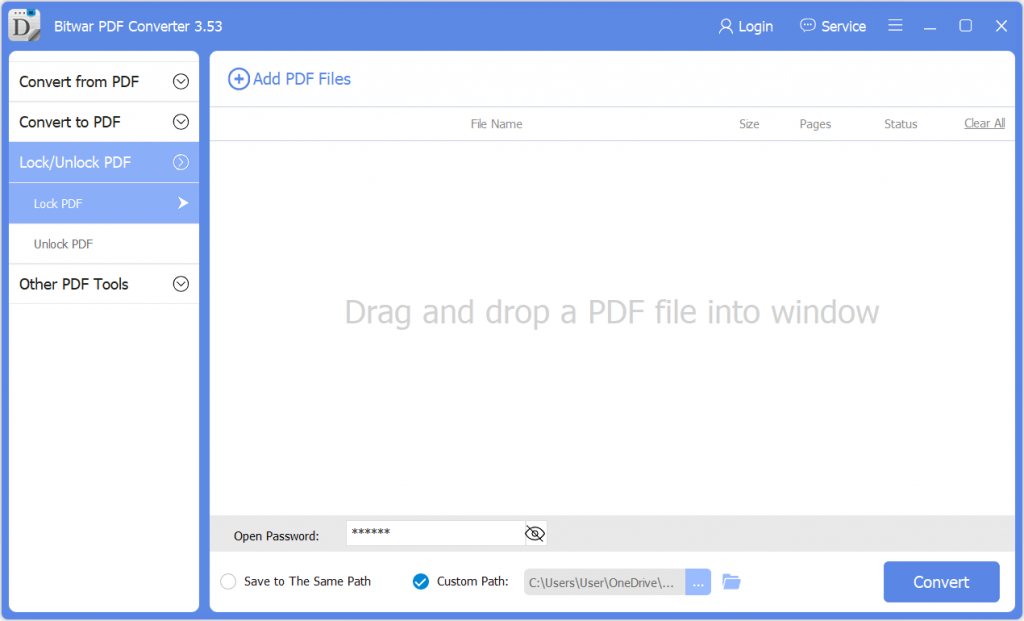
Kunci PDF
Langkah-langkah untuk Mengunci PDF
Select Kunci PDF from Lock/Unlock PDF Tidak bisa. Drag or click Add PDF Files untuk menambahkan file PDF ke dalam perangkat lunak. Ketikkan Kata sandi untuk file PDF di Open Password bagian dan klik Convert untuk memulai kunci PDF. Klik Open file ketika sudah selesai. Preview file PDF terkunci baru dan masukkan password untuk membuka konten file PDF.
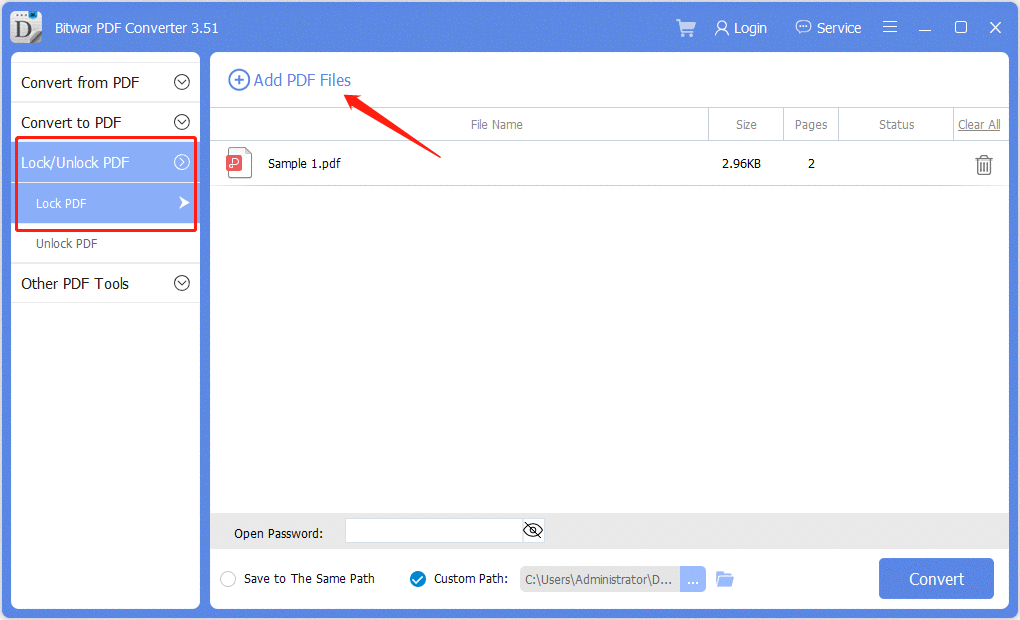
Langkah-langkah untuk Batch Lock file PDF
Select the Kunci PDF dari Lock/Unlock PDF menu lagi dan tambahkan semua PDF files ke dalam perangkat lunak. Kemudian, atur Kata sandi untuk semua file PDF dan klik Convert untuk batch tambahkan kata sandi ke semua file PDF. Setelah proses selesai, klik Open file to Preview semua baru Kunci File PDF.
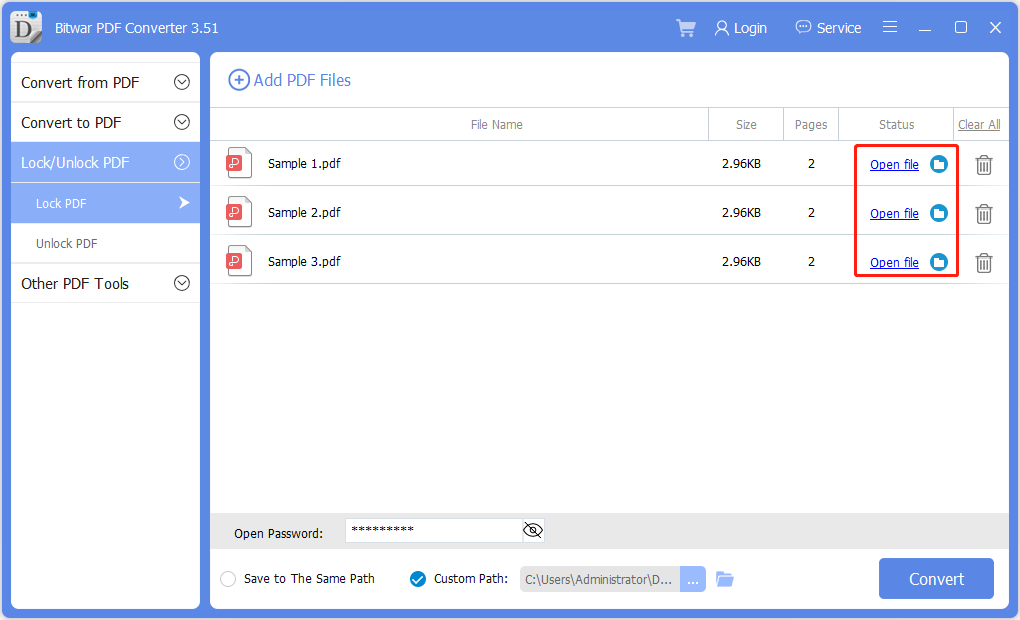
Buka kunci PDF
Langkah-langkah untuk Membuka Kunci File PDF
Choose Buka kunci PDF dari Lock/Unlock PDF Tidak bisa. Drag or click Add PDF Files untuk menambahkan file PDF kunci ke dalam perangkat lunak. Kemudian, masukkan akses kata sandi dan klik Oke. Tekan Convert dan pilih Open file untuk melihat file PDF dari folder direktori ketika konversi selesai.
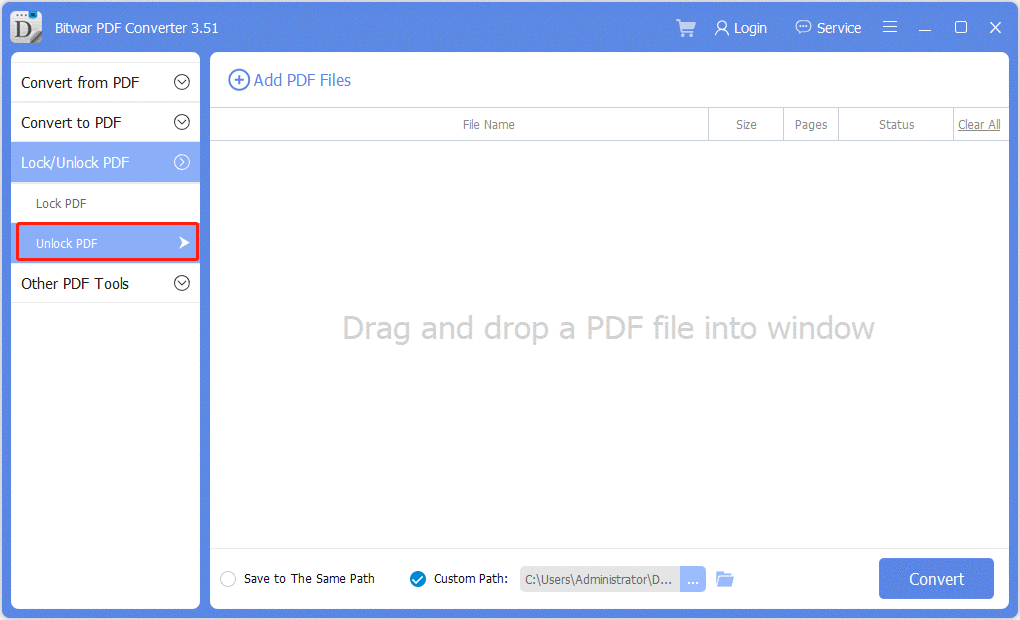
Langkah-langkah untuk Batch Membuka File PDF
Choose the Kunci PDF dari Lock/Unlock PDF menu and add all the PDF files ke dalam perangkat lunak. Kemudian, masukkan Kata sandi untuk semua file PDF kunci dan klik Convert untuk membuka kunci file PDF secara batch. Setelah proses selesai, klik Open file to Preview semua baru Buka Kunci File PDF.
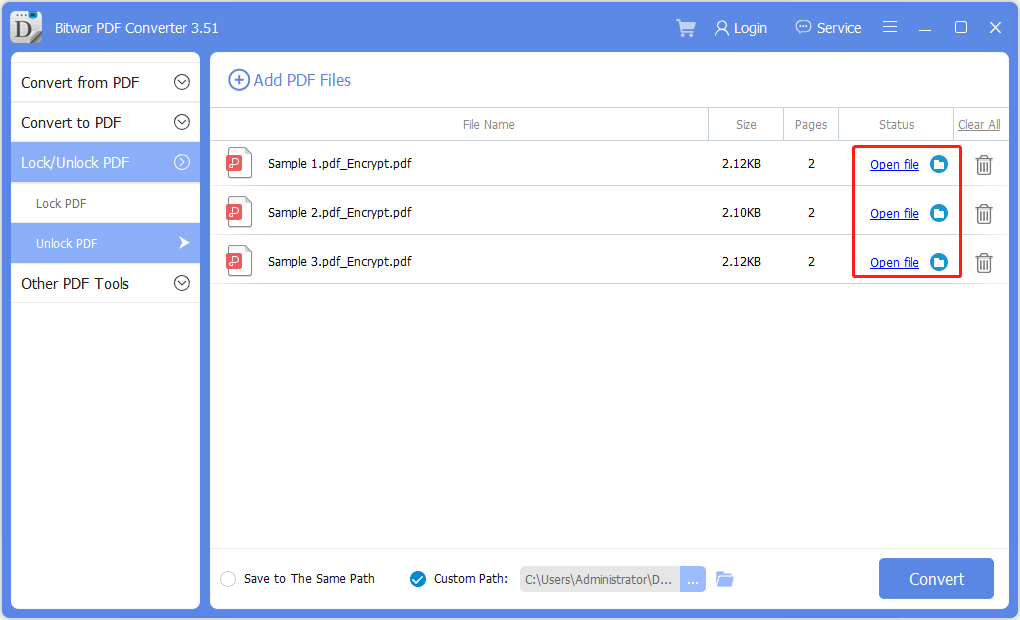
Untuk Tutorial Selanjutnya tentang Alat PDF Lainnya, silakan klik tautan di bawah ini!


